Linuxにphpをインストールしてテストする方法
Linux に PHP をインストールしてテストする方法: 1. Apache と MySql をインストールします; 2. 「yum install php」を通じて PHP をインストールします; 3. テスト用のテスト プログラムを作成します。

linux php をインストールしてテストしてみてはどうでしょうか?
PHP 実行環境を構築するための Linux
以前、Windows で hello world を書いたのですが、開発環境が Linux だったので、結局不十分でした。どうすればいいでしょうか? ~~~学んで、学んで、また学んでください 以前に書いたこと: Baidu Library の記事から抜粋しました。元の記事名は「Linux に Apache PHP MySql をインストールしてセットアップする」です。 PHP 動作環境"http://wenku.baidu.com/link?url=7A49L1QOIznRoJVz7fC6qaHGiCHTYacwYTLZJEIT_E7URXqgoftdsZdl0tLfKn2n_Tb8PPZ4LqYsA_F1xn5jBovPIR-aG7qUVmPPx34Ft9aインストール環境: Red Hat 4.8 .2 -16必要なインストール ソフトウェア:- Apache
- PHP
- mysql-server
1 Apache のインストール
1 チェック、削除、インストール
rpm -qa|grep httpd //检查是否安装apache rpm -e 包名 --nodeps //若有则删除 PS:我没有删除,直接用的服务器原来的。 yum install httpd //安装,根据提示,输入Y即可安装成功

2 開始とテスト
sudo systemctl start httpd.service 备注:可以使用/etc/init.d/httpd status/stop/start/restart 分别对应 查看状态/停止/启动/重启 也可以使用service httpd status/stop/start/restart命令,效果一样的
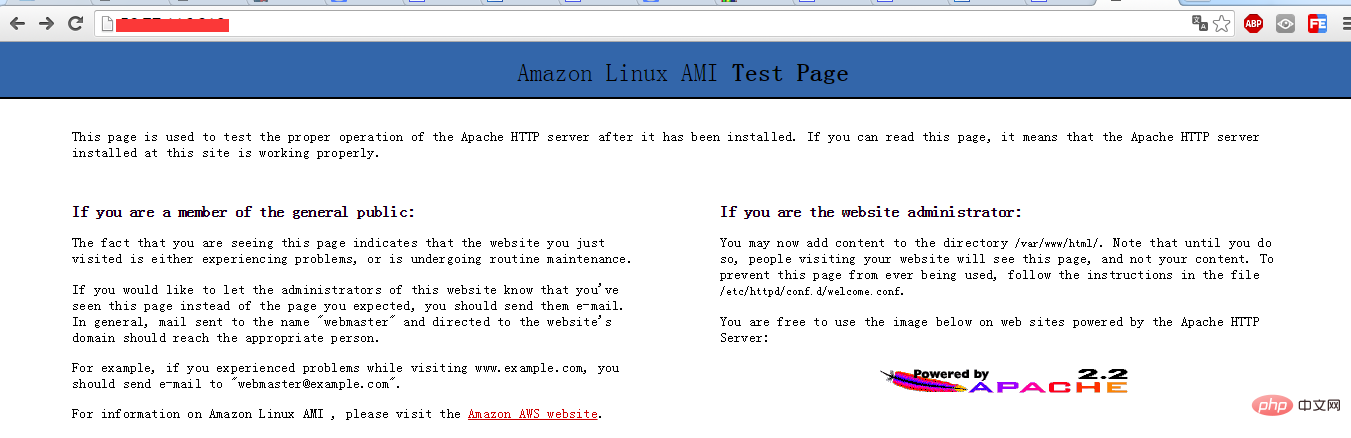
2 MySql のインストール
1 確認、削除、インストール
rpm -qa|grep -i mysql //检查是否安装mysql rpm -e 包名 --nodeps //若有则删除,另外还有一些库和头文件,我这边都没有,安装后,在他说的路径也没有找到。 yum install mysql mysql-server //安装,根据提示,输入Y即可安装成功。若有提示缺少依赖,直接使用yum install 安装即可,我这儿没遇到
2 設定と起動
- ファイルをコピー: cp -f /usr/share/mysql /my-medium.cnf /etc/my.cnf (上書きするだけです)
- パスワードの設定: mysql セキュア インストール (プロンプトに従って「Y」と入力し、パスワードを 2 回入力して Enter キーを押します。MYSQL をご利用いただきありがとうございます) ! は成功を示すように表示されます)
- リモート アクセス:
-
mysql -uroot -proot //-u后面是用户名,-p后面是密码 use mysql; select Host,User from user; update user set Host='%' where User='root'; //出现错误不用理睬 flush privileges; select Host,User from user;
ログイン後にコピーmysql の開始:/etc/init.d/mysqld start // service mysqld start は同じ効果があります
#1 インストール
##yum install php //安装php //安装组件,支持mysql yum install php-mysql php-gd libjpeg* php-imap php-ldap php-odbc php-pear php-xml php-xmlrpc php-mbstring php-mcrypt php-bcmath php-mhash libmcrypt
##2 構成と起動
元の記事には多くの設定が書かれていましたが、何をすればよいのかわかりません。当分の間、彼の変更に従って開始できませんでした。httpd mysqldを再起動してください。 PHP プログラムを作成した後、またはプログラムを変更した後、コマンド
service php-fpm reload- を実行して、
- 4 つのテスト
- # をリロードします。 ##1 テスト プログラム
index.php<?php
phpinfo();
?>
$link = mysql_connect("localhost","root","root") or die(mysql_error()); if($link!=false) {echo "成功连接mysql";} else {echo "与本地mysql服务器连接失败";} mysql_close(); ?>
- # #2 php
- ,
- のルート ディレクトリに配置し、service php -fpm reload
- を実行します。自分で設定することもできます: cat /etc/httpd/conf /httpd.conf(DocumentRoot "/var/www/html/")
次のようにファイル パスを変更することもできます。/var/www/html/test/index.php. 対応するアクセス URL は ip/test/index.php
- 3 ip/index.php ip/index1.php にアクセスします。ブラウザ ページ、次のページ
 # 推奨学習: 「
# 推奨学習: 「
>>
以上がLinuxにphpをインストールしてテストする方法の詳細内容です。詳細については、PHP 中国語 Web サイトの他の関連記事を参照してください。

ホットAIツール

Undresser.AI Undress
リアルなヌード写真を作成する AI 搭載アプリ

AI Clothes Remover
写真から衣服を削除するオンライン AI ツール。

Undress AI Tool
脱衣画像を無料で

Clothoff.io
AI衣類リムーバー

AI Hentai Generator
AIヘンタイを無料で生成します。

人気の記事

ホットツール

メモ帳++7.3.1
使いやすく無料のコードエディター

SublimeText3 中国語版
中国語版、とても使いやすい

ゼンドスタジオ 13.0.1
強力な PHP 統合開発環境

ドリームウィーバー CS6
ビジュアル Web 開発ツール

SublimeText3 Mac版
神レベルのコード編集ソフト(SublimeText3)

ホットトピック
 7530
7530
 15
15
 1379
1379
 52
52
 82
82
 11
11
 21
21
 76
76
 PHP:データベースとサーバー側のロジックの処理
Apr 15, 2025 am 12:15 AM
PHP:データベースとサーバー側のロジックの処理
Apr 15, 2025 am 12:15 AM
PHPはMySQLIおよびPDO拡張機能を使用して、データベース操作とサーバー側のロジック処理で対話し、セッション管理などの関数を介してサーバー側のロジックを処理します。 1)MySQLIまたはPDOを使用してデータベースに接続し、SQLクエリを実行します。 2)セッション管理およびその他の機能を通じて、HTTPリクエストとユーザーステータスを処理します。 3)トランザクションを使用して、データベース操作の原子性を確保します。 4)SQLインジェクションを防ぎ、例外処理とデバッグの閉鎖接続を使用します。 5)インデックスとキャッシュを通じてパフォーマンスを最適化し、読みやすいコードを書き、エラー処理を実行します。
 CentosとUbuntuの違い
Apr 14, 2025 pm 09:09 PM
CentosとUbuntuの違い
Apr 14, 2025 pm 09:09 PM
Centosとubuntuの重要な違いは次のとおりです。起源(CentosはRed Hat、for Enterprises、UbuntuはDebianに由来します。個人用のDebianに由来します)、パッケージ管理(CentosはYumを使用し、安定性に焦点を当てます。チュートリアルとドキュメント)、使用(Centosはサーバーに偏っています。Ubuntuはサーバーやデスクトップに適しています)、その他の違いにはインストールのシンプルさが含まれます(Centos is Thin)
 PHPの目的:動的なWebサイトの構築
Apr 15, 2025 am 12:18 AM
PHPの目的:動的なWebサイトの構築
Apr 15, 2025 am 12:18 AM
PHPは動的なWebサイトを構築するために使用され、そのコア関数には次のものが含まれます。1。データベースに接続することにより、動的コンテンツを生成し、リアルタイムでWebページを生成します。 2。ユーザーのインタラクションを処理し、提出をフォームし、入力を確認し、操作に応答します。 3.セッションとユーザー認証を管理して、パーソナライズされたエクスペリエンスを提供します。 4.パフォーマンスを最適化し、ベストプラクティスに従って、ウェブサイトの効率とセキュリティを改善します。
 Centosをインストールする方法
Apr 14, 2025 pm 09:03 PM
Centosをインストールする方法
Apr 14, 2025 pm 09:03 PM
Centosのインストール手順:ISO画像をダウンロードし、起動可能なメディアを燃やします。起動してインストールソースを選択します。言語とキーボードのレイアウトを選択します。ネットワークを構成します。ハードディスクをパーティション化します。システムクロックを設定します。ルートユーザーを作成します。ソフトウェアパッケージを選択します。インストールを開始します。インストールが完了した後、ハードディスクから再起動して起動します。
 PHPおよびPython:コードの例と比較
Apr 15, 2025 am 12:07 AM
PHPおよびPython:コードの例と比較
Apr 15, 2025 am 12:07 AM
PHPとPythonには独自の利点と短所があり、選択はプロジェクトのニーズと個人的な好みに依存します。 1.PHPは、大規模なWebアプリケーションの迅速な開発とメンテナンスに適しています。 2。Pythonは、データサイエンスと機械学習の分野を支配しています。
 Centosはメンテナンスを停止します2024
Apr 14, 2025 pm 08:39 PM
Centosはメンテナンスを停止します2024
Apr 14, 2025 pm 08:39 PM
Centosは、上流の分布であるRhel 8が閉鎖されたため、2024年に閉鎖されます。このシャットダウンはCentos 8システムに影響を与え、更新を継続し続けることができません。ユーザーは移行を計画する必要があり、提案されたオプションには、Centos Stream、Almalinux、およびRocky Linuxが含まれ、システムを安全で安定させます。
 Dockerの原則の詳細な説明
Apr 14, 2025 pm 11:57 PM
Dockerの原則の詳細な説明
Apr 14, 2025 pm 11:57 PM
DockerはLinuxカーネル機能を使用して、効率的で孤立したアプリケーションランニング環境を提供します。その作業原則は次のとおりです。1。ミラーは、アプリケーションを実行するために必要なすべてを含む読み取り専用テンプレートとして使用されます。 2。ユニオンファイルシステム(UnionFS)は、違いを保存するだけで、スペースを節約し、高速化する複数のファイルシステムをスタックします。 3.デーモンはミラーとコンテナを管理し、クライアントはそれらをインタラクションに使用します。 4。名前空間とcgroupsは、コンテナの分離とリソースの制限を実装します。 5.複数のネットワークモードは、コンテナの相互接続をサポートします。これらのコア概念を理解することによってのみ、Dockerをよりよく利用できます。
 Dockerデスクトップの使用方法
Apr 15, 2025 am 11:45 AM
Dockerデスクトップの使用方法
Apr 15, 2025 am 11:45 AM
Dockerデスクトップの使用方法は? Dockerデスクトップは、ローカルマシンでDockerコンテナを実行するためのツールです。使用する手順には次のものがあります。1。Dockerデスクトップをインストールします。 2。Dockerデスクトップを開始します。 3。Docker Imageを作成します(DockerFileを使用); 4. Docker画像をビルド(Docker Buildを使用); 5。Dockerコンテナを実行します(Docker Runを使用)。




